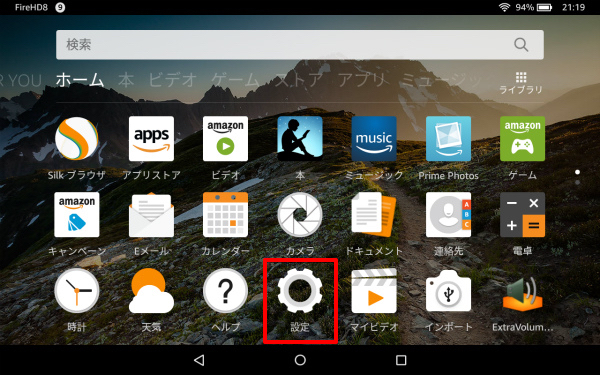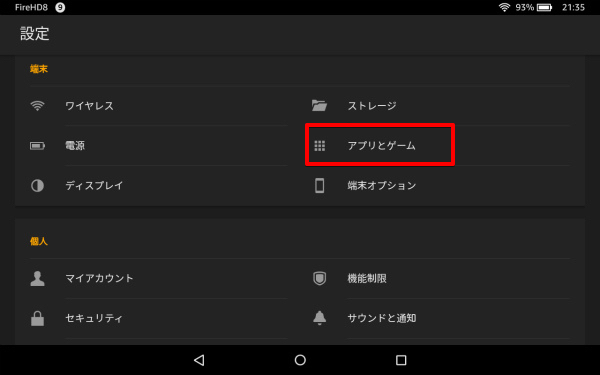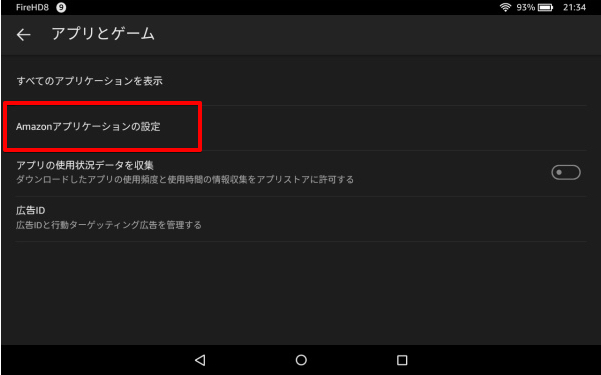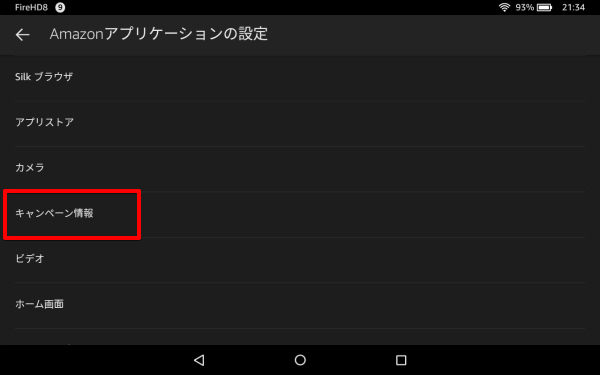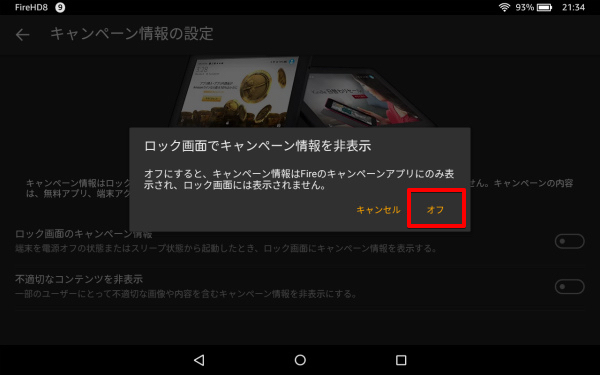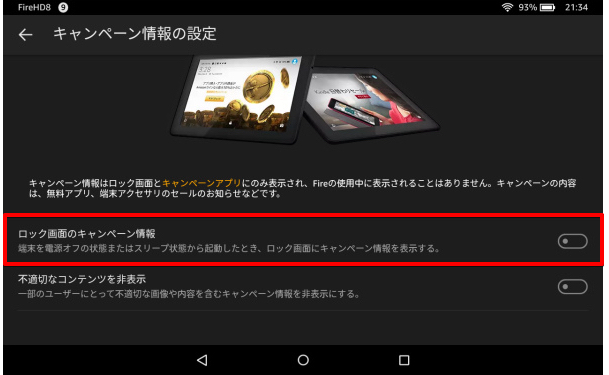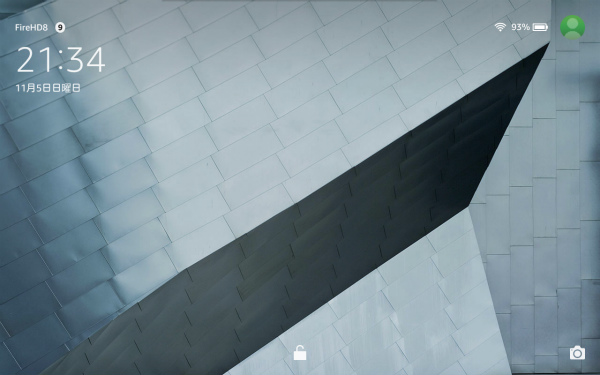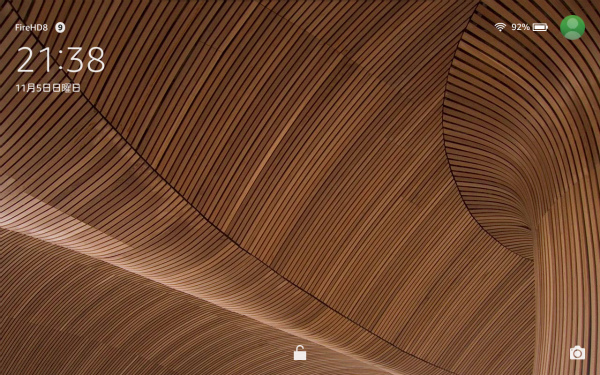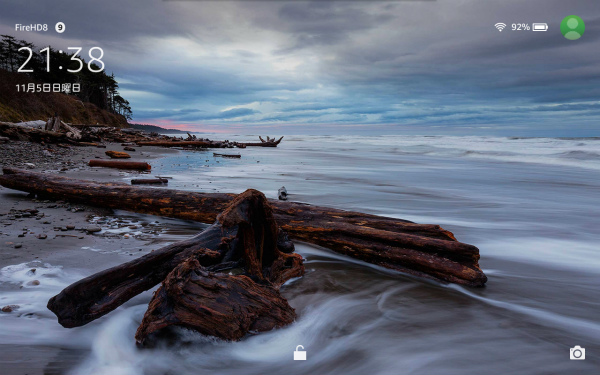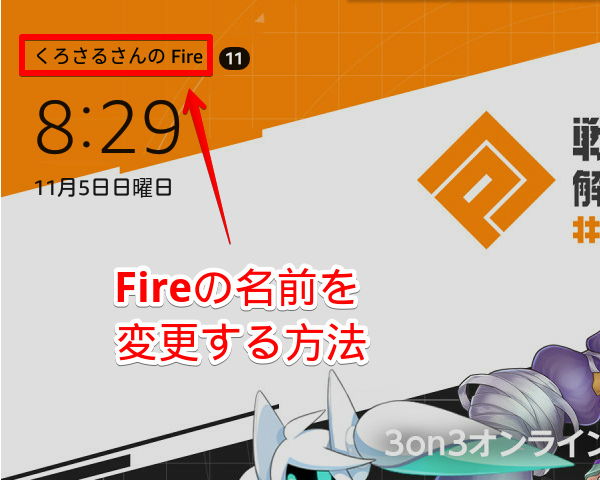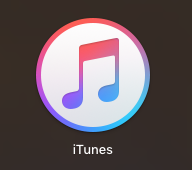Amazon のFire HD 8 (2017)では、ロック画面に広告が出てくる仕様になっています。
これを設定により非表示にすることができるので、やってみました。
設定からキャンペーンを非表示にする
ロック画面の広告を消すには、設定アプリから「ロック画面のキャンペーン情報」という設定をオフにする必要があります。
fire HD 8 のホーム画面から「設定」をタップします。
「アプリとゲーム」をタップします。
「Amazonアプリケーションの設定」をタップします。
「キャンペーン情報」をタップします。
「ロック画面のキャンペーン情報」という設定項目があります。
これがオンになっていますので、タップしてオフにします。
「オフ」をタップします。
これで、ロック画面の広告が表示されなくなりました。
広告非表示後のロック画面
広告の非表示設定をしたあとのロック画面では、ランダムで画像が表示されます。
どれも幾何学的でカッコイイ画像ですね。
ここに表示される画像は、ホーム画面の壁紙に設定できる画像がランダムで表示されますが、任意でロック画面の画像を指定することはできないようです。
壁紙に指定できる画像は「AmazonPhotos」にアップロードすると増やせるようですが、それはまた今度試してみたいと思います。
広告が消せない、キャンペーンの非表示が無い問題について
僕もそうだったのですが、ロック画面の広告を消すための「キャンペーンを非表示」が見つからなくて、広告を消せないユーザーが多数いるようです。
僕の場合は、探すところが間違っていたようで、落ち着いて最初から探してみると「ロック画面のキャンペーン情報」の項目を見つけることができました。
おそらく、ネットで書き込みしている方も同じ原因なのではないかという気がしますが、初期化すると設定項目が見つかったという話もあったので、どうしても見つからない場合は、fire HD 8 を初期化してみてはいかがでしょうか。
まとめ
fire HD 8 のロック画面の広告は設定アプリから非表示にすることができます。
設定が見つからない場合は、もう一度落ち着いて設定プリを探してみるか、端末の初期化をしてみるといいかもしれません。